masbejo.com – Menggunakan Rumus pada Program Pengolahan Angka Microsoft Exel. Salah satu program pengolahan angka yang banyak digunakan oleh pengguna komputer adalah Microsoft Exel. Microsoft Exel digunakan untuk pengolahan angka sederhana dengan melakukan perhitangan menggunakan rumus. Berbagai jenis operasi hitung dapat dikerjakan dengan Microsoft Exel. Dalam setiap perhitungan yang harus ada adalah data-data yang akan dihitung dan operator perhitungannya. Kamu bisa menggunakan rumus umum, tetapi cara pengetikkannya harus disesuaikan dengan penulisan pada komputer menggunakan keyboard.
Operator aritmatika
Perhitungan dasar matetatika, seperti menambah. Mengurangi, mengalikan, dan membagi dapat dilakukan dengan operasi aritmatika. Perhtikan operator aritmatika dan hierarkinya dibawah ini.
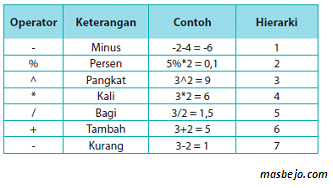
Catatan:
- Untuk menuliskan rumus harus selalu diawali dengan tanda sama dengan ( = ).
- Hierarki merupakan urutan pelaksanaan operasi pada komputer, jika terdapat beberapa operator hitung sekaligus dalam satu rumus.
- Hierarki paling tinggi (urutan hierarki terkecil) akan dilaksanakan lebih dulu jika dalam satu rumus terdapat beberapa operator. Contohnya, untuk perhitungan “ =20-3*4 “ akan menghasilkan nilai “8“ bukan “68”.
- Urutan hierarki dapat dipengaruhi oleh pengelompokkan dengan tanda kurung, misalnya “ = (20-3)*4 “ akan menghasilkan 68, Rumus yang diapit oleh tanda kurung ( ) akan diproses lebih dahulu.
Mengetik rumus
Terdapat beberapa cara yang dapat digunakan untuk mengetik rumus pada Microsoft Exel, yaitu dengan menggunakan angka tetap, alamat sel, dan dengan menggunakan mouse. Mari kita pelajari satu per satu.
Langkah-Langkah Mengetik Rumus Menggunakan Angka Tetap
- Pilih sel yang akan digunakan untuk melakukan perhitungan
- Ketik tanda “=”. Ingat! Menuliskan rumus pada Microsoft Exel harus diawali dengan tanda sama dengan (=)
- Ketikkan rumus pada sel tersebut atau pada tampilan baris rumus. Perhatikan contoh dibawah ini.

4. Setelah menuliskan rumus tekan tombol Enter
Langkah-Langkah Mengetik Rumus Menggunakan Alamat Sel
- Ketik angka yang akan dilakukan perhitunggan
- Pilih sel yang akan digunakan untuk meletakkan hasil perhitungan.
- Ketik tanda “=”, kemudian ketik alamat sel yang berisi angka yang akan dihitung.
- Ketik rumus pada sel tersebut atau pada tampilan baris rumus , seperti contoh dibawah ini.
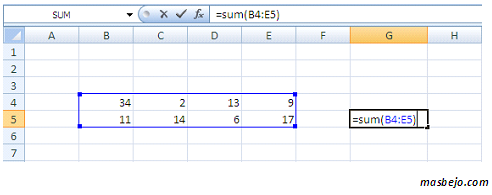
5. Setelah menuliskan rumus tekan tombol Enter
Langkah-Langkah Mengetik Rumus Menggunakan Mouse
- Pilih sel yang akan digunakan untuk meletakkan hasil perhitungan.
- Ketik tanda “ = “, kemudian tunjuk sel yang berisi angka yang akan dihitung mengunakan mouse.
- Ketik operator yang akan dipakai kemudian tunjuk sel lain yang akan dihitung.
- Tekan tombol Enter setiap selesai mengetikkan rumus.
Menuliskan rumus pada progam Microsoft Excel dapat dilakukan dengan tiga cara yaitu dengan mengetikan rumus dengan angka tetap, mengetik rumus dengan menggunakan alamat sel, dan menulis rumus dengan menggunakan mouse. Itulah tiga cara yang dapat kamu gunakan untuk menuliskan rumus pada progam Microsoft Excel.
Semoga bermanfaat ya..